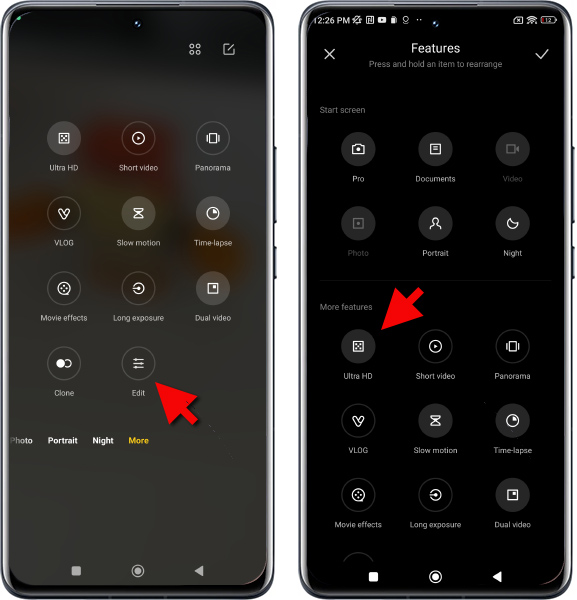Visste du att det med Xiaomis 12T Pro-telefon faktiskt går att ta bilder som är hela 200 megapixel stora. En rätt häftigt funktion, framförallt om du uppskattar detaljer.
Även om det kanske inte är något man använder för att Instagram-dokumentera lunchen är det ändå kul att det med Xiaomis 12T Pro-telefon faktiskt går att skapa bilder som målas upp över hela 200 megapixels upplösning. Tillvägagångssättet för att använda hela sensorns upplösning i sin originalstorlek fungerar även på lillebror Xiaomi 12T samt gissningsvis också hos en hel mängd andra Xiaomi-telefoner. För just 12T (utan Pro) är det dock 108 istället för 200 megapixel som är maxupplösningen.
Varför blir inte alla bilder 200 megapixel stora?
Som standard används visserligen hela sensorn när ett foto tas med Xiaomi 12T och 12T Pro. Däremot appliceras olika tekniker för att bearbeta den tagna bilden och därefter ”trycka ihop” all bildinformation i en pixelmässigt mycket mindre bild. Hos 12T Pro landar storleken runt 10 megapixel beroende på format.
Denna processes kallas på engelska för Pixel Binning och går i korthet ut på att ett gäng pixlar grupperas ihop och skapar ett gemensamt färgvärde baserat på sin respektive information. Själva huvudbilden baseras sedan på färginformationen från respektive grupp (eller ”bin”) av pixlar. Något som gör att varje pixel i den färdiga bilden, teoretiskt sett, får ett mer korrekt färgvärde. Samma tillvägagångssätt används även av t.ex. 48 megapixelkameran hos nya iPhone 14 Pro.
Använd alla 200 megapixlar hos 12T Pro med Ultra HD-läget
Tänk på att foton som tas med hela upplösningen av 200 megapixel tar upp mycket utrymme på din telefon. I fallet med 12T Pro blir respektive bildfil mellan cirka 70-100 MB stor.
- Börja med att öppna kameran. Stega därefter genom de olika foto- och filmlägena tills du befinner dig allra längst åt höger, på inställningen benämnd Mer (More).
- Här placeras de kameralägen som inte är aktiverade som standard. För att komma åt läget för att ta 200 megapixel-foton väljer du Ultra HD.
- Så snart Ultra HD-läget är valt startar kameran med 50 megapixels upplösning (vilket också är galet högupplöst). För att komma åt alla 200 miljoner pixlar behöver du dock välja 200 MP-läget, högst upp på skärmen. Sedan är det bara att börja fota!
Lägg till Ultra HD-läget bland övriga kameralägen
Om du vet med dig att du ofta kommer vilja knäppa bilder med hög upplösning i Ultra HD-läget går det att lägga till samtliga av de övriga fotolägena (inklusive Ultra HD) som valbara direkt i nederkant av kameran.
- Öppna kamera-appen och scrolla längst åt höger till Mer (More). Välj nu alternativet Redigera (Edit).
- Här är det bara att peka på och dra de kamera-lägen du snabbt vill kunna komma åt till den övre delen av skärmen kallad Startskärm (Start screen).
- När du är nöjd sparar du inställningarna genom att peka på den lilla bock-symbolen högst upp till höger. Varpå de nya lägena nu återfinns direkt bland de andra fotolägena.
Stöter du på några frågor eller funderingar är du givetvis välkommen att dela med dig av dem i kommentarerna här nedanför! Om du vill läsa mer om Xiaomis 12T Pro hittar du mitt test av telefonen här.